VMware安装、配置CentOS
1. 准备CentOS安装镜像文件
官网下载地址:http://www.centos.org/download/
官方有三个版本:DVD、Everything和Minimal,
而我安装的是mini版,CentOS-7.0-1406-x86_64-Minimal.iso
2. VMware下安装
1).点击创建新的虚拟机,选择“典型(推荐)”
2).选择“安装光盘映像文件”,选择上面准备好的文件路径
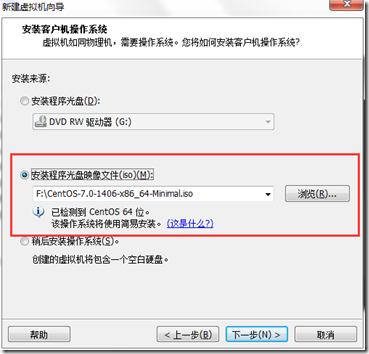
3).设置root用户密码、普通用户用户名和密码(这里可以不设置)
4).选择安装位置,一般20GB空间够了,多文件拆分保存
5).选择完成,等待虚拟机安装就行啦
说明:
安装当中出现了“二进制转换与此平台上的长模式不兼容的问题
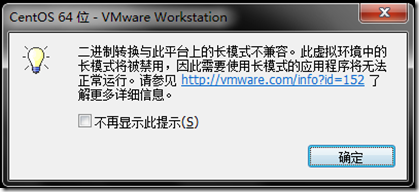
这时需要重启物理机进入BOIS,找到Intel virtual technology
设置为Enable即可,再次开机打开虚拟机就正常了
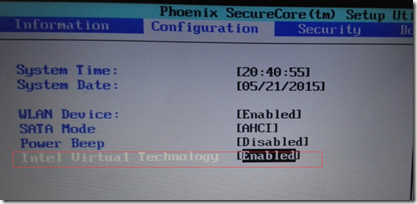
3. 配置网络(NAT)
输入:ip addr,显示网络并未连接
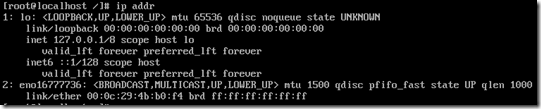
查看“虚拟机->设置->网络适配器”选择连接模式为“NAT模式”
(详细介绍见VMware虚拟机网络组网问题http://www.cnblogs.com/felixzh/p/5152148.html)
终端打开"/etc/sysconfig/network-script/ifcfg-eno16777736"

修改ONBOOT=ye
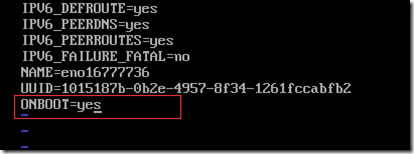
输入"service network restart"重启网络服务,再次检查ip,以及ping
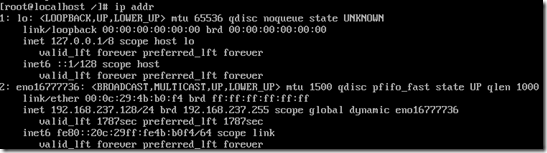
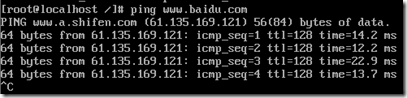
4. 更新及安装软件
yum install kernel-devel yum -y update yum install vim //强大的Vi编辑器 yum install wget //从网络上自动下载文件的工具 yum install gcc //一套由GNU工程开发的支持多种编程语言的编译器 yum install cpp yum install gcc-c++ yum install make //makefile yum install gdb //调试工具 yum inatall perl //后面安装MVwareTools必装软件 yum install net-tools //ifconfig命令,MVwareTools也需要使用 yum groupinstall "Development Tools"
说明:
查询本地是否安装了某个软件
输入: rpm –qa xxx
返回:版本号 or 无
5. 修改默认分辨率
查看:http://www.centoscn.com/CentOS/config/2014/1031/4029.html
修改文件"/boot/grub2/grub.cfg",找到
linux16 /vmlinuz-3.10.0-123.el7.x86_64 root=UUID=881ac4e6-4a55-47b1-b864-555de7051763 ro rd.lvm.lv=centos/swap vconsole.font=latarcyrheb-sun16 rd.lvm.lv=centos/root crashkernel=auto vconsole.keymap=us rhgb quiet LANG=en_US.UTF-8
在后面添加vga=0x???(问号代表分辨率代码),在这里贴一张对应表,方便查看
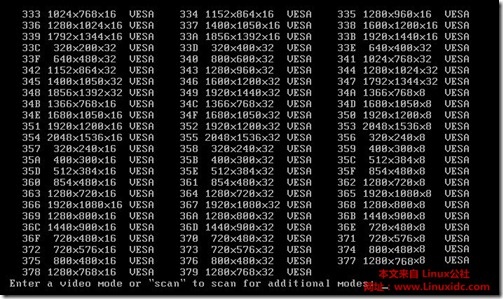
修改后如下:

然后修改运行级别,打开"/etc/inittab"
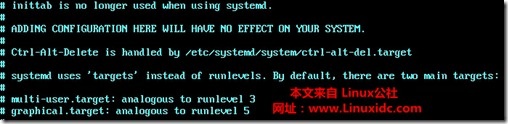
在后面添加
# ln -sf /lib/systemd/system/runlevel?.target /etc/systemd/system/default.target
保存后,快来重启试试吧!
6. 安装VMwareTool
1).点击“虚拟机->安装VMware Tools”加载镜像
mkdir /mnt/cdrom mount /dev/cdrom /mnt/cdrom #挂载设备 cd /mnt/cdrom cp vmware-tools-xxxxxx.tar.gz /root umount /mnt/cdrom #关闭设备 cd /root tar zxvf vmware-tools-xxxxxx.tar.gz #解压文件
2).安装vmware-tool
cd vmware-tools-distrib #进入文件目录 ./vmware-install.pl #安装
7. 配置共享文件夹
点击“设置”,添加共享文件夹
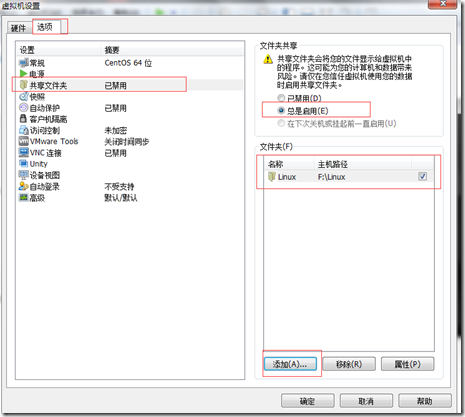
在终端下"/mnt/hgfs/"下可以看到刚才添加的文件夹

现在可以无缝连接windows和linux世界了
说明:
我在系统update后曾经找不到共享文件夹了,后来上网查找发现需要重新配置Tool
运行/usr/bin/vmware-config-tools.pl即可
8. HelloWorld
让我们来编译运行一下程序
在windows下编写一个HelloWorl原文件,到虚拟机中编译运行,快看

9.man手册补全
最近使用中发现man总是查找不到命令,后来才知道貌似man手册不全,需要自己下载
tar zxvf manpages-zh-1.5.1.tar.gz cd manpages-zh-1.5.1 ./configure --disable-zhtw make && make install
设置环境变量:
source ~/.bash_profile
然后就可以使用cman查询中文版的手册了
10.使用ssh登录
在虚拟机中使用centos唯一不方便的就是鼠标要在虚拟机和本机中切换,而且虚拟机中出现问题,也不能复制,后来发现ssh是可以在本机上登录的。
在虚拟机中输入ifconfig获得ip地址
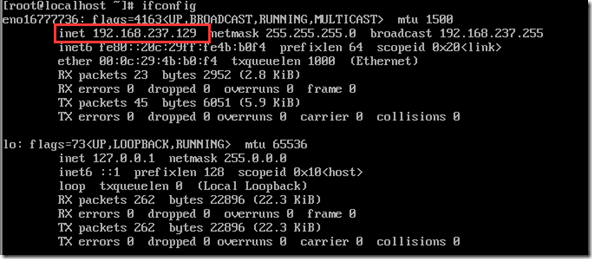
在本机上打开ssh登录上面的地址就ok了
11.使用ssh传输文件
h是可以在本机和远程主机中传输文件的
使用sz rz命令
首先需要安装
uname -r
2 检查kernel先关的包 是否安装,安装了是否与当前系统版本匹配
rpm -qa | grep kernel
至少应该有kernel,kernel-devel,kernel-tools 以及 kernel-headers几个包有
3 然后检查软连接是否有错误 如果build 和 source 是红色标示不对 绿色就对了
cd /lib/modules/'上面uname -r的结果'/
l
如果不对 ,删除build,重新建立一下软连接
rm -rf build
ln -s /usr/src/kernels/xxx /lib/modules/xxx/build